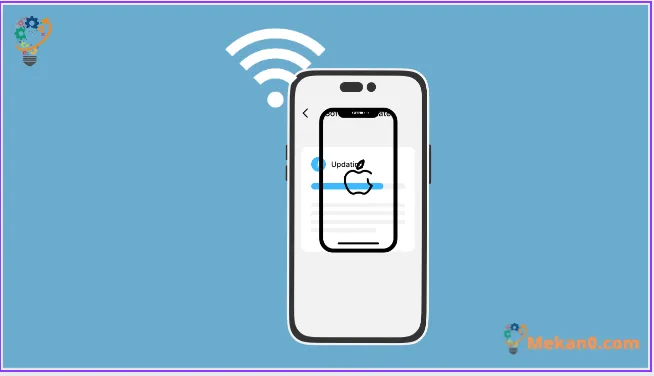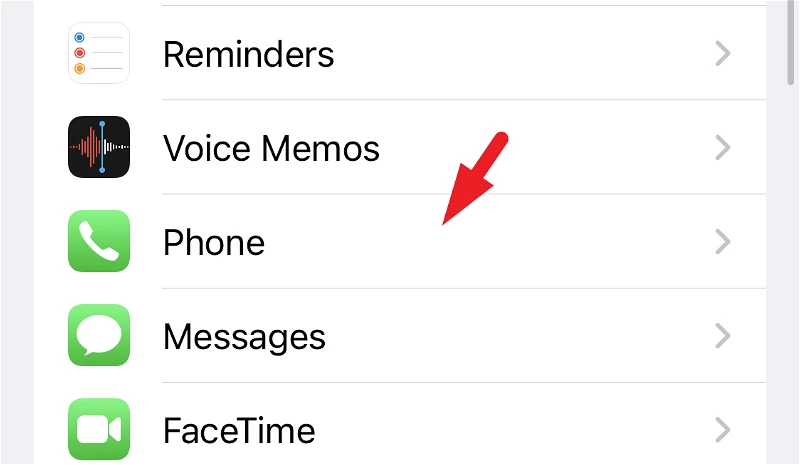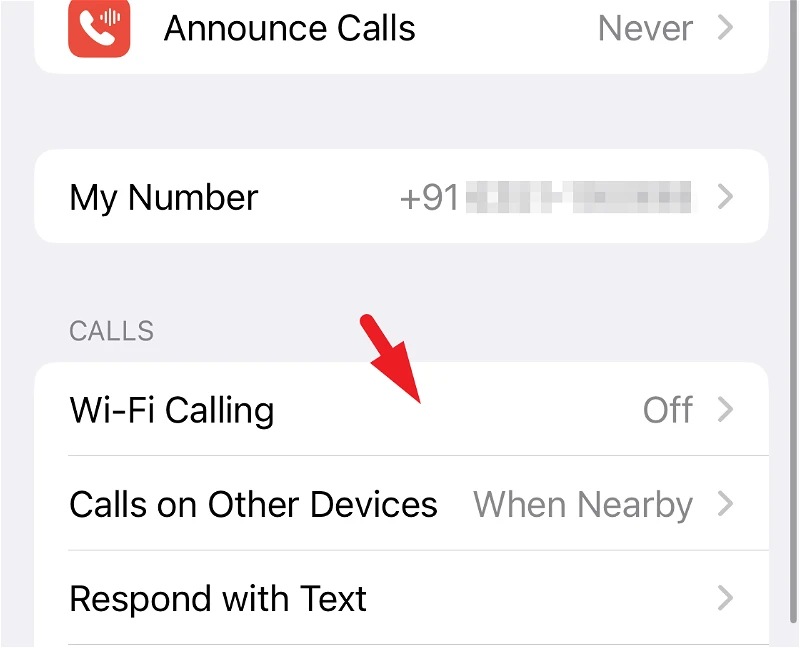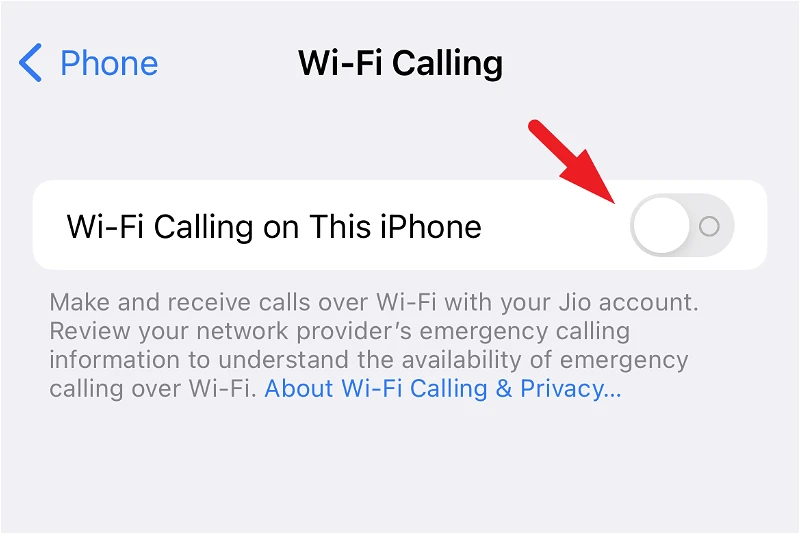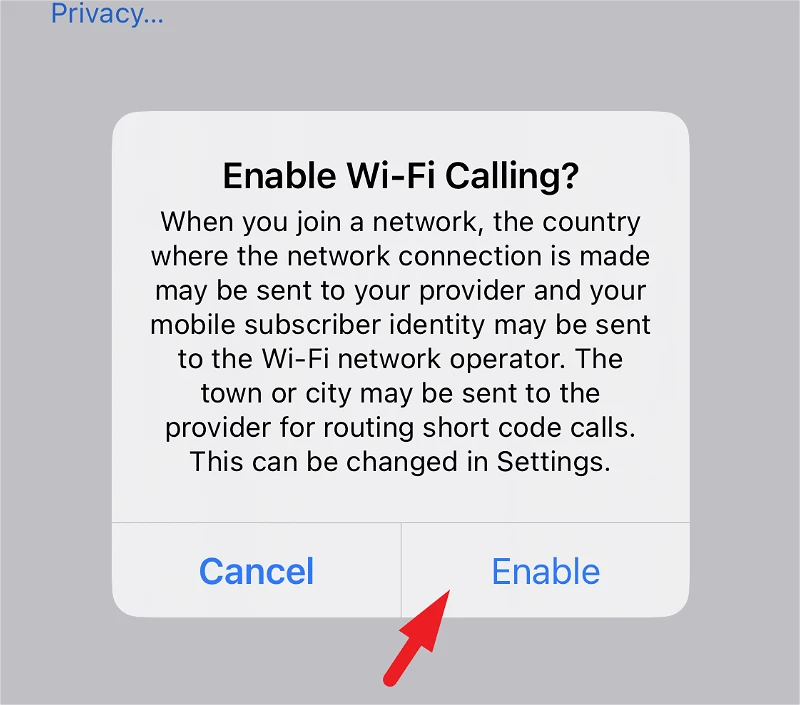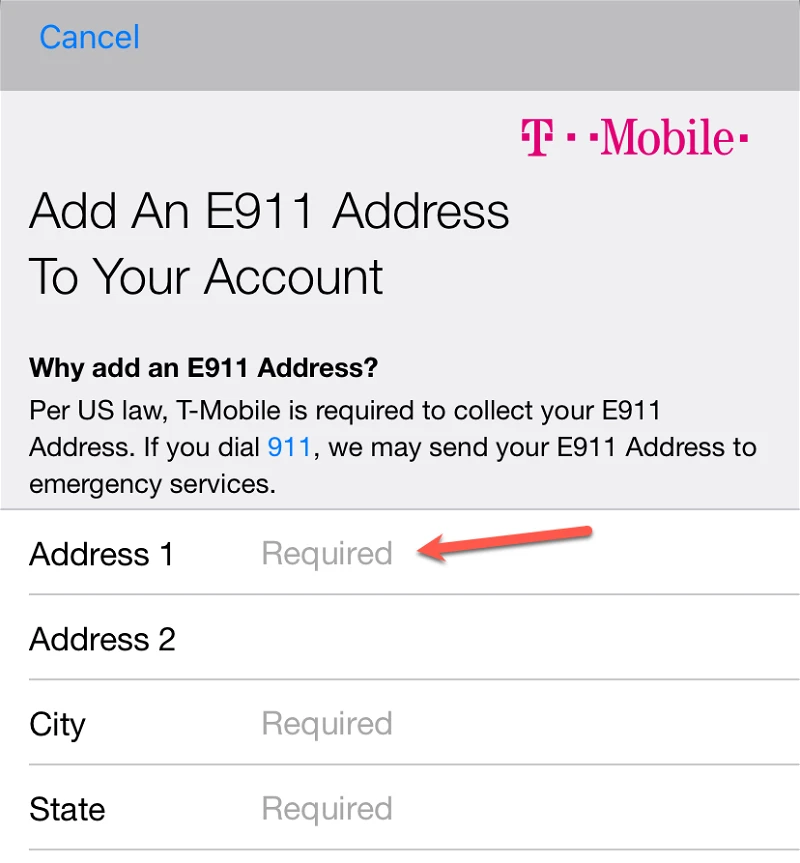ဖုန်းခေါ်ဆိုမှုများသည် စိတ်ပျက်စရာကောင်းရုံသာမက နှစ်ဖက်စလုံးအတွက် မယုံနိုင်လောက်အောင် အဆင်မပြေလှပါ။ ကံကောင်းထောက်မစွာ၊ သင်သည် သင်ကိုယ်တိုင် အဆက်မပြတ် ထပ်တလဲလဲ သို့မဟုတ် အဆက်ပြတ်သွားခြင်းကြောင့် ဆဲလ်သေများနှင့် ဆက်ဆံရန် မလိုအပ်ပါ။
ဤပြဿနာကို တန်ပြန်ရန်၊ သင်သည် သင်၏ iPhone တွင် Wi-Fi ခေါ်ဆိုမှုကို ဖွင့်နိုင်သည်။ နာမည် အကြံပြုထားသည့်အတိုင်း၊ သင့်တွင် ဆဲလ်လူလာချိတ်ဆက်မှု ညံ့ဖျင်းသောအချိန်တွင် Wi-Fi မှတစ်ဆင့် ဖုန်းခေါ်ဆိုမှုများ ပြုလုပ်ရန် သို့မဟုတ် လက်ခံခြင်းတို့ကို လုပ်ဆောင်နိုင်မည်ဖြစ်သည်။ Apple သည် မကြာသေးမီက iPhone များတွင် Wi-Fi ခေါ်ဆိုမှု အထောက်အပံ့ကို ထည့်သွင်းခဲ့ပြီး လုပ်ဆောင်ချက်ကို iPhone 14 စီးရီးရှိ မော်ဒယ်အားလုံးတွင် ရရှိနိုင်သည်။
သို့သော်၊ ကျွန်ုပ်တို့သည် သင့်စက်ပစ္စည်းပေါ်ရှိ အင်္ဂါရပ်ကို မဖွင့်မီ၊ အသိဥာဏ်ဖြင့် ဆုံးဖြတ်ချက်ချနိုင်စေရန် အင်္ဂါရပ်အကြောင်း ပိုမိုနားလည်ကြပါစို့။
Wi-Fi ခေါ်ဆိုမှု မည်သို့အလုပ်လုပ်သနည်း၊ ၎င်းကို အဘယ်ကြောင့်ဖွင့်သင့်သနည်း။
နာမည်အကြံပြုထားသည့်အတိုင်း Wi-Fi ခေါ်ဆိုမှုသည် သင့် iPhone တွင် ဒေတာလွှဲပြောင်းရန်နှင့် ဖုန်းခေါ်ဆိုမှုများ ပြုလုပ်ရန် သို့မဟုတ် လက်ခံရန် ဆယ်လူလာချိတ်ဆက်မှုထက် Wi-Fi ရောက်တာသို့ ချိတ်ဆက်မှုကို အသုံးပြုသည်။
၎င်းသည် ပိုမိုကောင်းမွန်သော ခေါ်ဆိုမှုအရည်အသွေးကို ရရှိစေပြီး သင့်တွင် ဆဲလ်သေများရှိလျှင်ပင် ခေါ်ဆိုမှုကျဆင်းနိုင်ခြေကိုလည်း ဖယ်ရှားပေးပါသည်။ သို့သော်လည်း ဤအင်္ဂါရပ်ကို လုပ်ဆောင်ရန်အတွက် သင်သည် Wi-Fi ချိတ်ဆက်မှု လိုအပ်ကြောင်း မှတ်သားထားပါ။
၎င်းကိုထည့်သွင်းရန်၊ သင်သည် Wi-Fi ချိတ်ဆက်မှုမှ ဝင်ထွက်ဝင်ထွက်နိုင်ပြီး သင့်စက်ပစ္စည်းသည် ဆယ်လူလာသို့ အလိုအလျောက်ပြောင်းမည် သို့မဟုတ် အပြန်အလှန်အလိုအလျောက်ပြောင်းလဲသွားမည်ဖြစ်သည်။ မင်းရဲ့လက်ချောင်းကိုတောင် မြှောက်ပြဖို့ မလိုပါဘူး။ ကူးပြောင်းခြင်းလုပ်ငန်းစဉ်သည် အလိုအလျောက်လုပ်ဆောင်သည်။
ပိုမိုနားလည်ရန်အတွက် WhatsApp၊ Skype နှင့် Zoom ကဲ့သို့သော ပြင်ပအက်ပ်များသည် Wi-Fi ခေါ်ဆိုခြင်း၏ နမူနာများဖြစ်သည်။
သင့် iPhone တွင် Wi-Fi ခေါ်ဆိုမှုကိုဖွင့်ခြင်း၏ အဓိကအားသာချက်မှာ သင့်စက်ပေါ်တွင် မည်သည့်ပြင်ပအက်ပ်အက်ပ်ကိုမဆို ထည့်သွင်းရန်မလိုအပ်သည့်အပြင် လက်ခံသည့်ပါတီကိုလည်း ထည့်သွင်းရန်မလိုအပ်ပါ။ သင့်ဖုန်းနံပါတ်ကို အသုံးပြု၍ ဖုန်းခေါ်ဆိုရန် ပုံမှန် dial pad ကို အသုံးပြုနိုင်ပါသည်။
Built-in WiFi ခေါ်ဆိုမှုကို အသုံးပြုခြင်း၏ နောက်ထပ်အားသာချက်တစ်ခုမှာ ပြင်ပအက်ပ်များကဲ့သို့မဟုတ်ဘဲ လက်ခံသူသည် သင်၏ပုံမှန်ခေါ်ဆိုသူ ID ကိုတွေ့မြင်နိုင်သောကြောင့် ၎င်းတို့အတွက်၊ ရည်ရွယ်ချက်အားလုံးအတွက် ပုံမှန်ခေါ်ဆိုမှုတစ်ခုဖြစ်သည်။ ခေါ်ဆိုမှုလမ်းကြောင်းကို ပိုမိုကောင်းမွန်လာစေရန် သင့်ဝန်ဆောင်မှုပေးသူ၏ အထောက်အထားနှင့် တည်နေရာကို သင်၏အင်တာနက်ဝန်ဆောင်မှုပေးသူနှင့် မျှဝေနိုင်စေရန် သတိပြုပါ။ သင် W-Fi တွင်ပါဝင်မည့်နိုင်ငံကိုလည်း သင့်ဝန်ဆောင်မှုပေးသူနှင့် မျှဝေနိုင်ပါသည်။
မှတ်ချက်− သင့်ဖုန်းလိုင်းက ၎င်းကို ပံ့ပိုးပေးမှသာ Wi-Fi ခေါ်ဆိုမှုကို သင်အသုံးပြုနိုင်ပါသည်။ တရားဝင်မီနူးကနေသွားနိုင်ပါတယ်။ Apple ပံ့ပိုးပေးထားသော ဝန်ဆောင်မှုပေးသူများနှင့် ၎င်းတို့ကမ်းလှမ်းသည့် ဝန်ဆောင်မှုများ။ သင့်ဝန်ဆောင်မှုပေးသူတွင် ၎င်း၏အင်္ဂါရပ်များထဲမှတစ်ခုအဖြစ် ဖော်ပြထားသော Wi-Fi ခေါ်ဆိုမှုရှိပါက၊ ဆက်တင်များအက်ပ်မှ ၎င်းကို သင်ဖွင့်နိုင်မည်ဖြစ်သည်။
ထို့အပြင်၊ Wi-Fi ကွန်ရက်အားလုံးသည် Wi-Fi ခေါ်ဆိုခြင်းကို မပံ့ပိုးပါ။
သင့် iPhone တွင် Wi-Fi ခေါ်ဆိုမှု မည်သို့လုပ်ဆောင်သည်ကို ယခုသင်သိပြီးပါက ၎င်းကိုဖွင့်ရန် နောက်အပိုင်းသို့သွားပါ။
သင့် iPhone တွင် Wi-Fi ခေါ်ဆိုခြင်းကို ဖွင့်ပါ။
သင့် iPhone ရှိ Settings အက်ပ်မှ Wi-Fi မှတစ်ဆင့် ရိုးရှင်းစွာ ချိတ်ဆက်နိုင်သည်။ ပင်မစခရင်မှ သို့မဟုတ် သင့်စက်၏အက်ပ်ဒစ်ဂျစ်တိုက်မှ ဆက်တင်များအက်ပ်သို့ ဦးတည်ပါ။
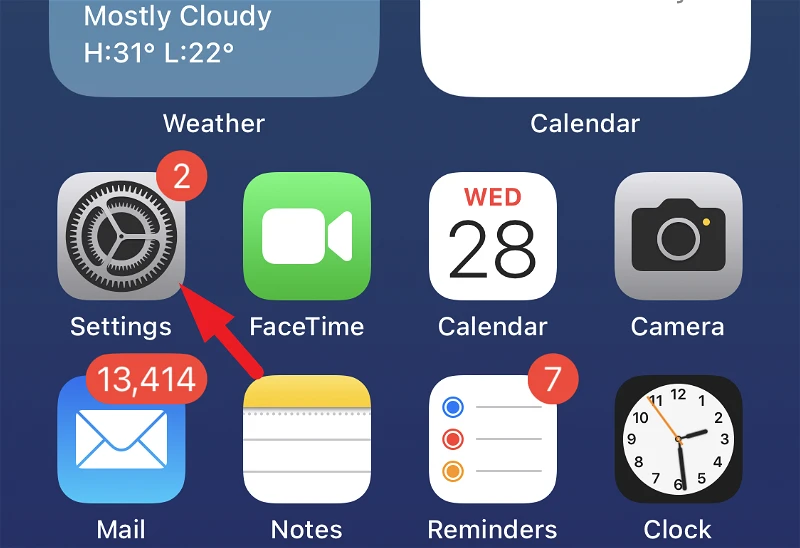
ထို့နောက် ဆက်လက်လုပ်ဆောင်ရန် စာရင်းမှ “ဖုန်း” ရွေးချယ်မှုကို ရှာဖွေပြီး နှိပ်ပါ။
ထို့နောက် “Wi-Fi Calling” option ကိုနှိပ်ပါ။ ဤရွေးချယ်မှုကို သင်မတွေ့ပါက၊ သင့်ဝန်ဆောင်မှုပေးသူသည် Wi-Fi ခေါ်ဆိုခြင်းကို မပံ့ပိုးပါ။
ယခု၊ ၎င်းကို “ဖွင့်” အနေအထားသို့ ယူဆောင်ရန် “ဤ iPhone ပေါ်ရှိ Wi-Fi ချိတ်ဆက်ရန်” ရွေးချယ်မှုတွင် အဖွင့်ခလုတ်ကို နှိပ်ပါ။ ၎င်းသည် သင့်ဖန်သားပြင်သို့ သတိပေးချက်တစ်ခု တက်လာပါလိမ့်မည်။
ဆက်လက်ဆောင်ရွက်ရန် "Enable" ခလုတ်ကိုနှိပ်ပါ။
အချို့နေရာများတွင်၊ သင်သည် အမေရိကန်ပြည်ထောင်စုရှိ 911 သို့ခေါ်ဆိုခြင်းကဲ့သို့သော အရေးပေါ်ဝန်ဆောင်မှုများအတွက် သင့်လိပ်စာကို ထည့်သွင်းရန် သို့မဟုတ် အတည်ပြုရန် လိုအပ်ပါသည်။
အရေးပေါ်ဝန်ဆောင်မှုများသည် သင့်ဆယ်လူလာဝန်ဆောင်မှုကို ရနိုင်သည့်အခါတွင် အသုံးပြုလိမ့်မည်၊ သို့သော် ၎င်းကိုမရနိုင်ဘဲ Wi-Fi ခေါ်ဆိုခြင်းကို ဖွင့်ထားသည့်အခါတွင် ၎င်းကို အသုံးပြုပါသည်။ သင့်ဝန်ဆောင်မှုပေးသူသည် သင့်လိပ်စာကို အရေးပေါ်ဝန်ဆောင်မှုများနှင့် မျှဝေနိုင်ပါသည်။ Apple သည် သင့်စက်ပစ္စည်းပေါ်တွင် တည်နေရာဝန်ဆောင်မှုများကို ဖွင့်ထားသည်ဖြစ်စေ မသက်ဆိုင်ဘဲ သင့်စက်ပစ္စည်း၏တည်နေရာကို အရေးပေါ်ဝန်ဆောင်မှုများနှင့် မျှဝေနိုင်ပါသည်။
ဒါပါပဲ၊ Wi-Fi ခေါ်ဆိုမှုကို သင့် iPhone 14 တွင် ရနိုင်ပါပြီ။ သင့်စက်ပစ္စည်းသည် Wi-Fi ချိတ်ဆက်မှုကို အသုံးပြုသောအခါတွင်၊ သင်၏ဝန်ဆောင်မှုပေးသူ၏အမည်ကို LTE အစား အခြေအနေဘားတွင် "Wi-Fi" ပြီးနောက် သင်တွေ့ရပါမည်။
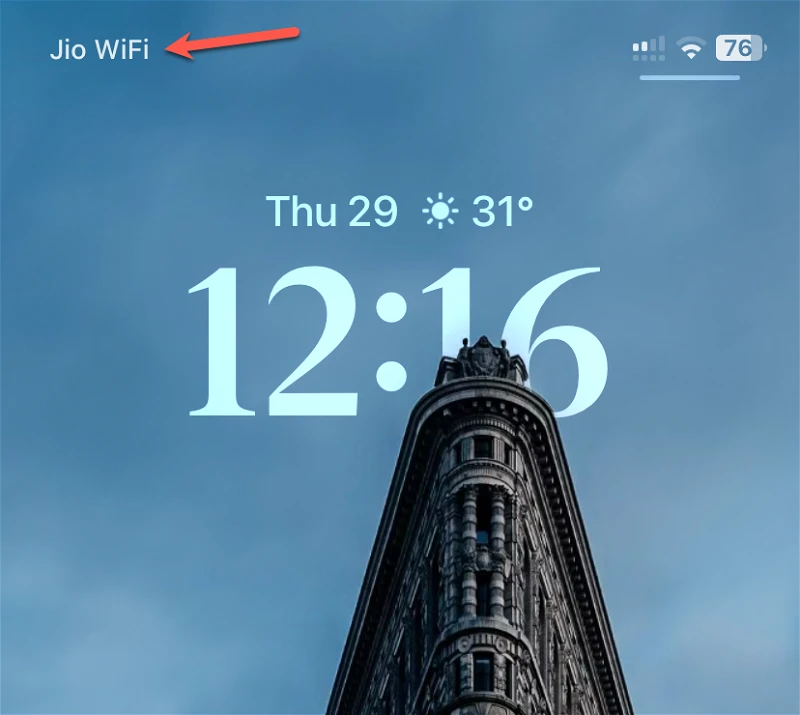
သင့်အိမ်၊ အလုပ်ခွင် သို့မဟုတ် သင်သွားရောက်နိုင်သည့် ဝေးလံခေါင်သီသောနေရာများတွင် ဆဲလ်သေဇုန်တစ်ခုရှိနေပါက၊ Wi-Fi ခေါ်ဆိုမှုကိုဖွင့်ထားခြင်းဖြင့် အဆိုပါဒေသများကို သင်ဖြတ်သန်းသည့်အခါတိုင်း သင့်ခေါ်ဆိုမှုများကို ကျဆင်းသွားခြင်းမှကာကွယ်ပေးနိုင်ပါသည်။